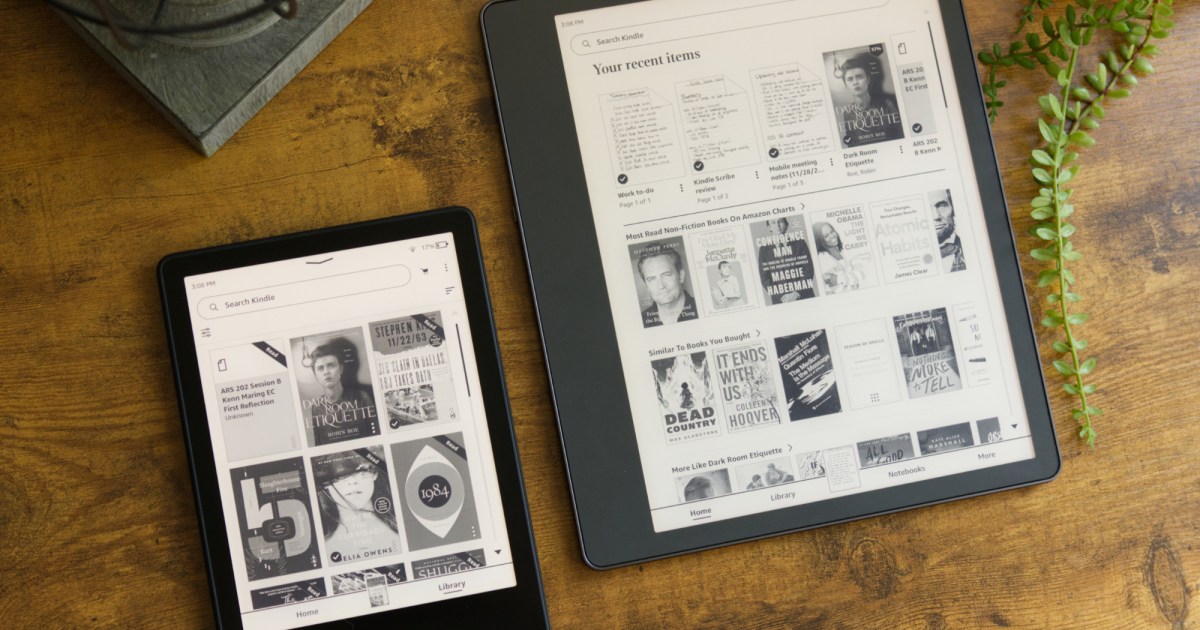Como realizar uma pesquisa reversa de imagem em seu dispositivo móvel
Encontre ou faça uma pesquisa reversa de imagens com facilidade no seu dispositivo móvel - Um guia para usuários de Android e iPhone, junto com aplicativos úteis.
Aprenda como fazer uma pesquisa de imagem reversa no seu Android ou iPhone com ENBLE.
📷 Uma pesquisa de imagem reversa é como ter Sherlock Holmes ao seu alcance, ajudando a resolver o mistério da origem de uma imagem, encontrar imagens similares ou verificar a veracidade de uma imagem. Se você está usando um telefone Android ou um iPhone, existem várias maneiras de realizar uma pesquisa de imagem reversa em seu dispositivo móvel.
Neste artigo, vamos explorar diferentes métodos e ferramentas para ajudá-lo a descobrir os segredos por trás de qualquer imagem. Então pegue sua lupa e vamos começar!
Índice
- Como fazer uma pesquisa reversa de imagem usando o Google Chrome
- Como fazer uma pesquisa reversa de imagem usando o Google Lens
- Como fazer uma pesquisa reversa de imagem no Android
- Como fazer uma pesquisa reversa de imagem em um iPhone
- Como fazer uma pesquisa reversa de imagem no Bing
- Como fazer uma pesquisa reversa de imagem no TinEye
- Usar um aplicativo para realizar uma pesquisa de imagem reversa
- Ferramentas de pesquisa de imagem reversa para verificar trabalhos roubados
- Perguntas Frequentes
Como fazer uma pesquisa reversa de imagem usando o Google Chrome
Se você está usando o Chrome no Android ou iPhone, fazer uma pesquisa de imagem reversa é fácil como um bolo. Veja o que você precisa fazer:
-
Abra a imagem selecionada no navegador Chrome.
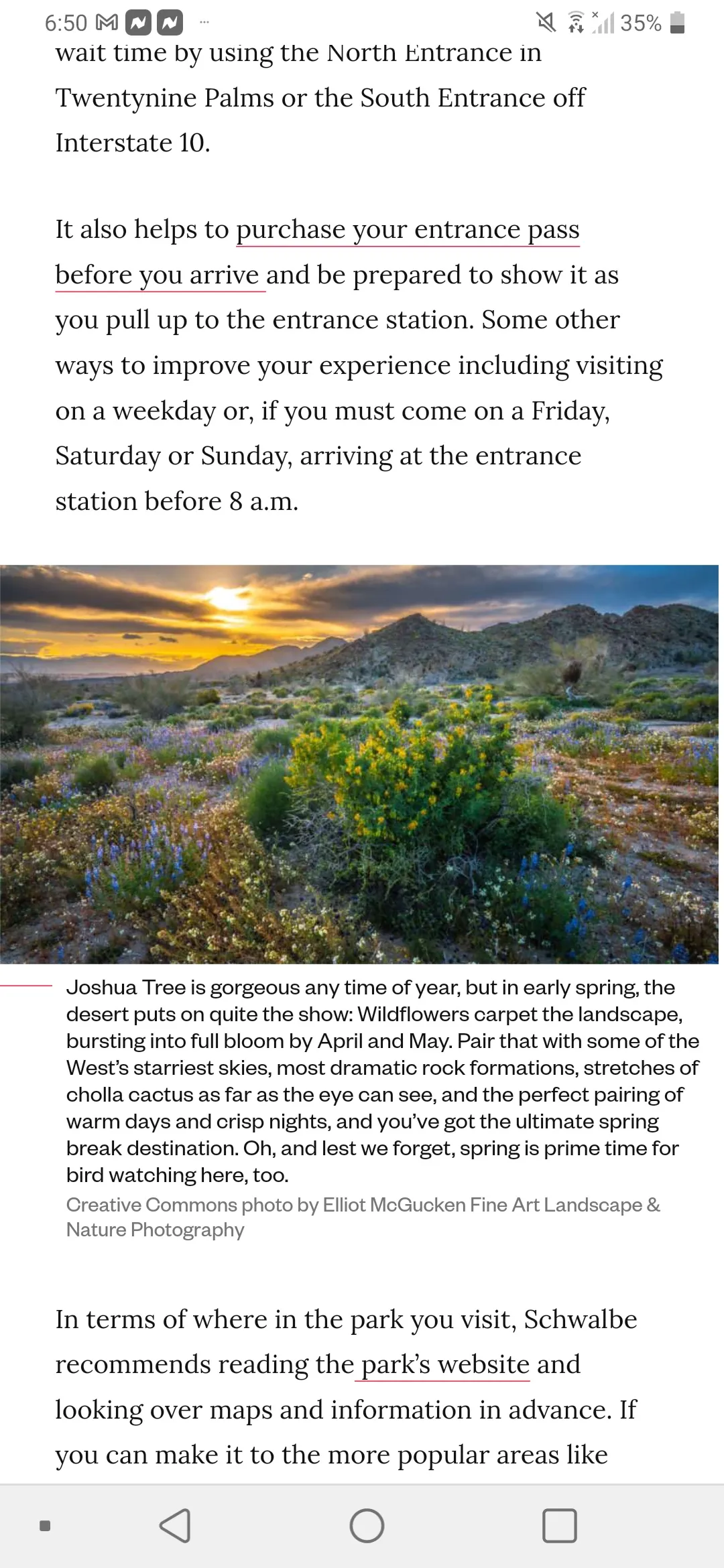
-
Toque e segure na imagem até que um menu apareça.
-
Toque em “Pesquisar no Google por esta imagem” (iOS 14) ou “Pesquisar com o Google Lens” (Android 10).
-
Ta-dah! Você verá os resultados da pesquisa de imagem reversa.
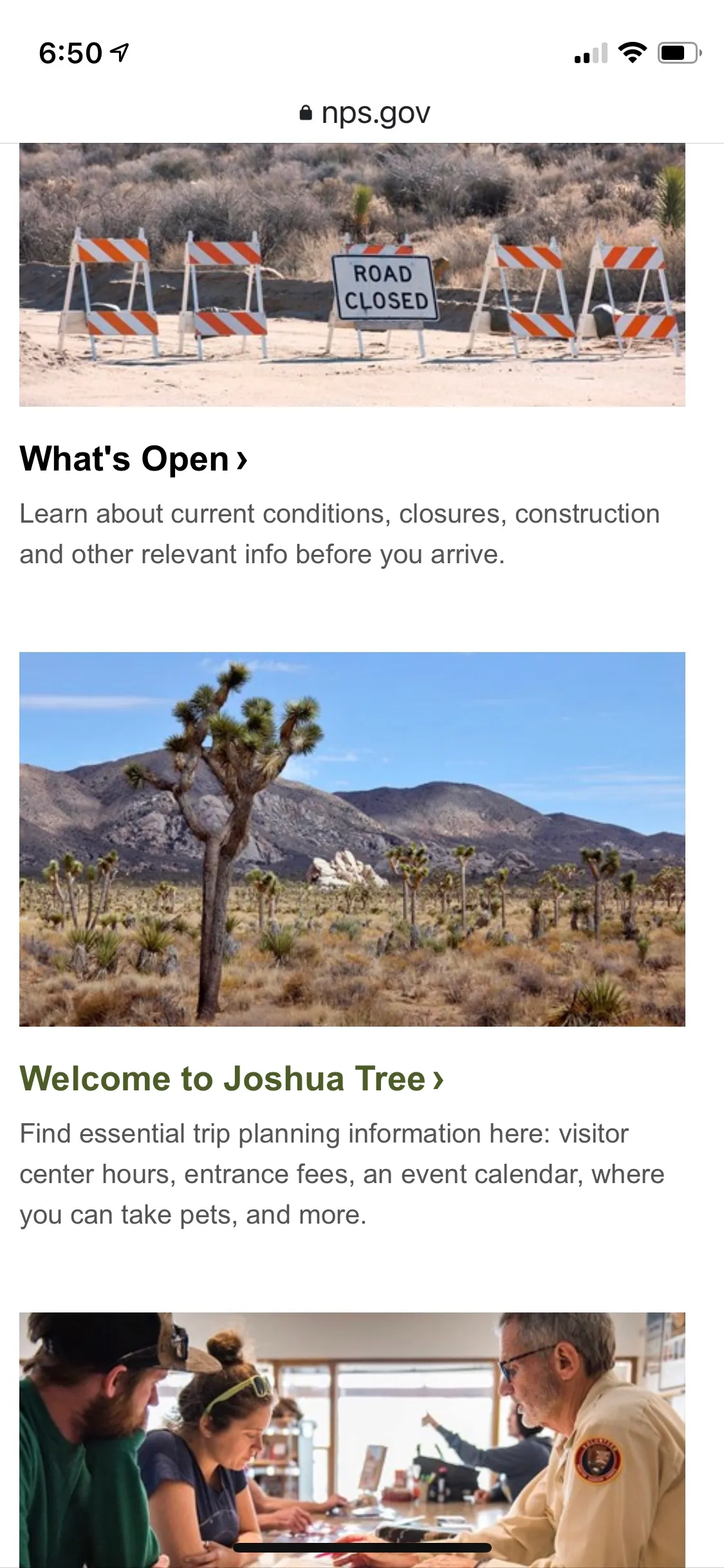
Agora você pode descobrir mais informações sobre a imagem que lhe interessa ou explorar imagens similares.
Como fazer uma pesquisa reversa de imagem usando o Google Lens
O Google Lens pode ser a sua “memória fotográfica” quando se trata de pesquisas de imagem reversa. Veja como usar:
-
Navegue até uma imagem em sua biblioteca de fotos ou em uma página da web.
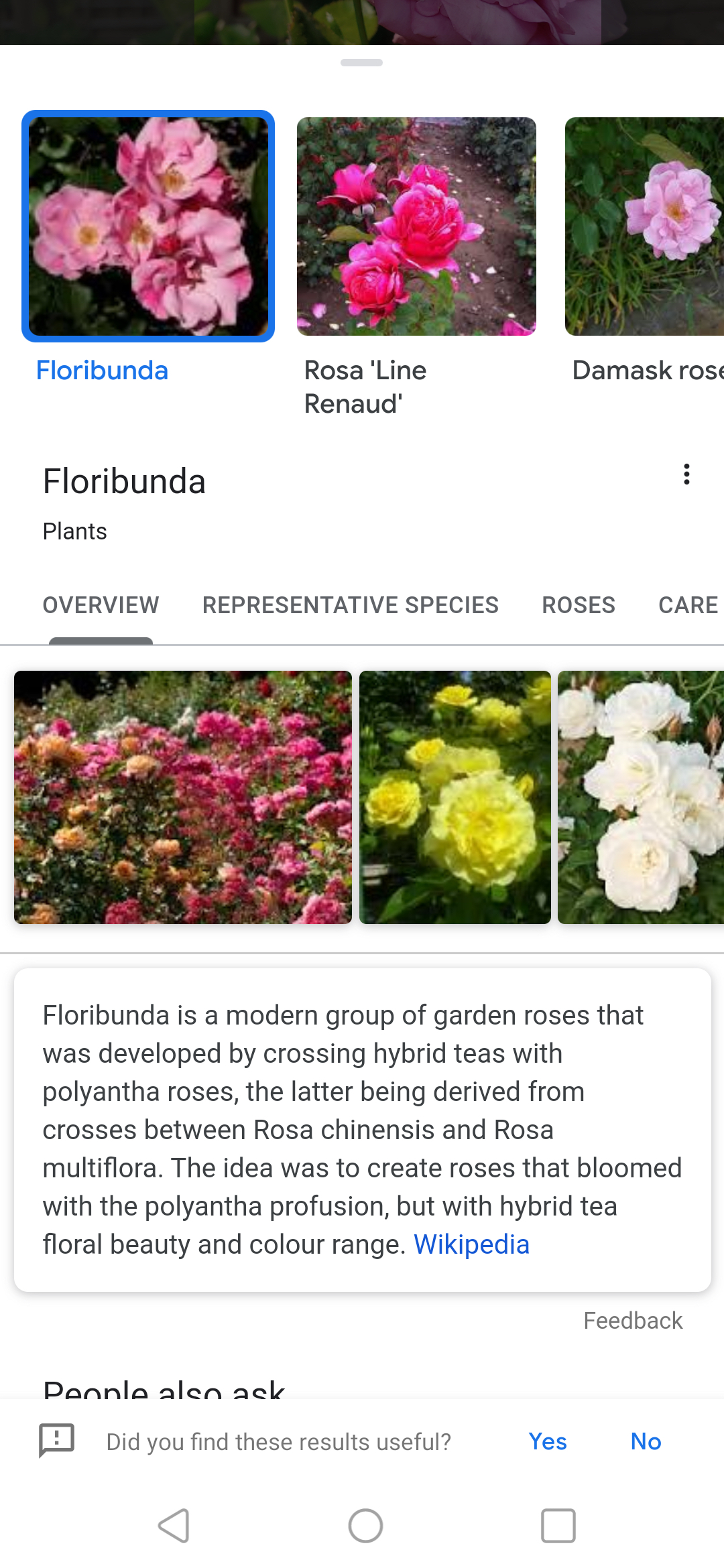
-
Toque no ícone do Lens para iniciar a operação de reconhecimento da imagem.

-
O Google Lens realizará uma pesquisa de imagem reversa, identificará a imagem e oferecerá alternativas similares.
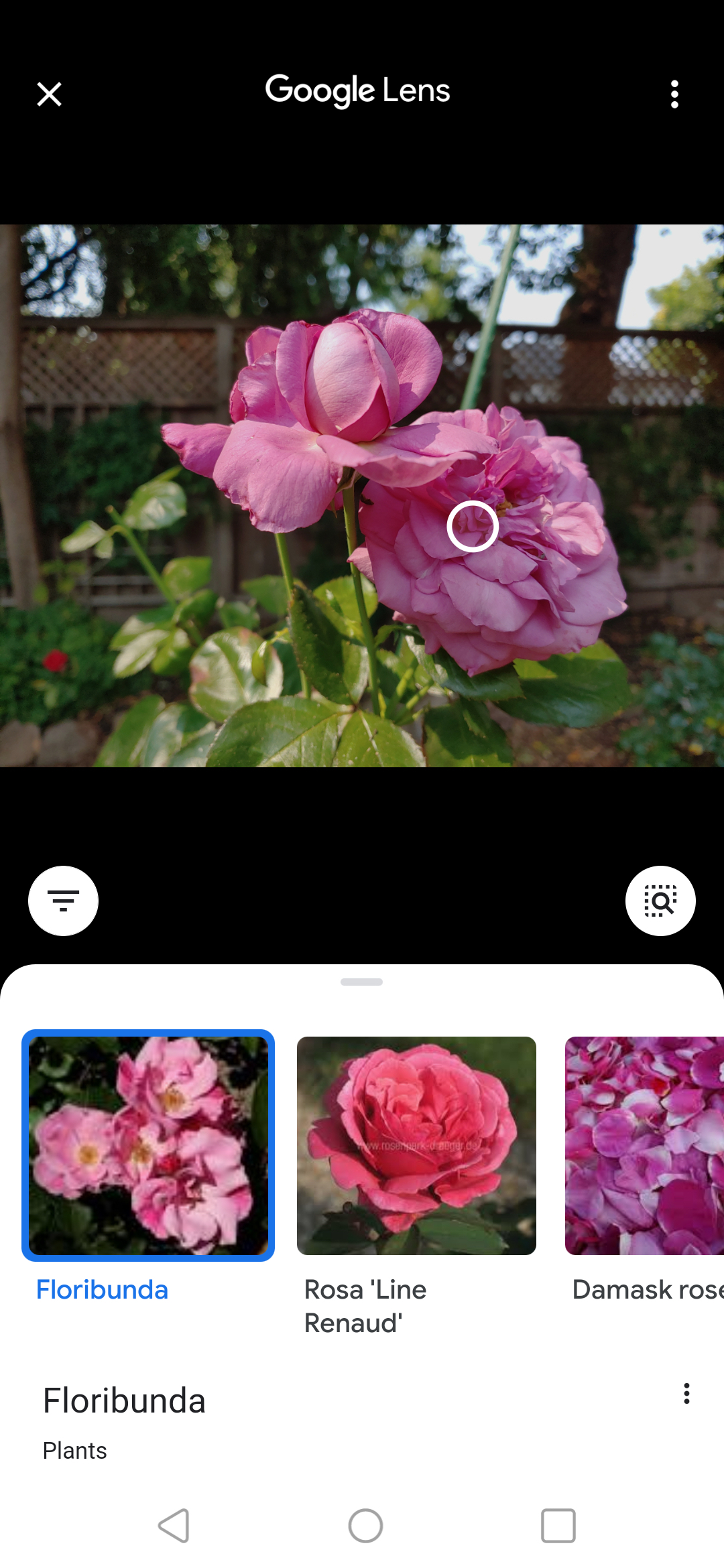
Voilà! O mundo das imagens está ao seu dispor, graças ao Google Lens.
Como fazer uma pesquisa reversa de imagem no Android
Se você possui uma imagem no seu telefone Android, pode facilmente realizar uma pesquisa reversa de imagem. Siga estes passos:
-
Acesse images.google.com no seu navegador.
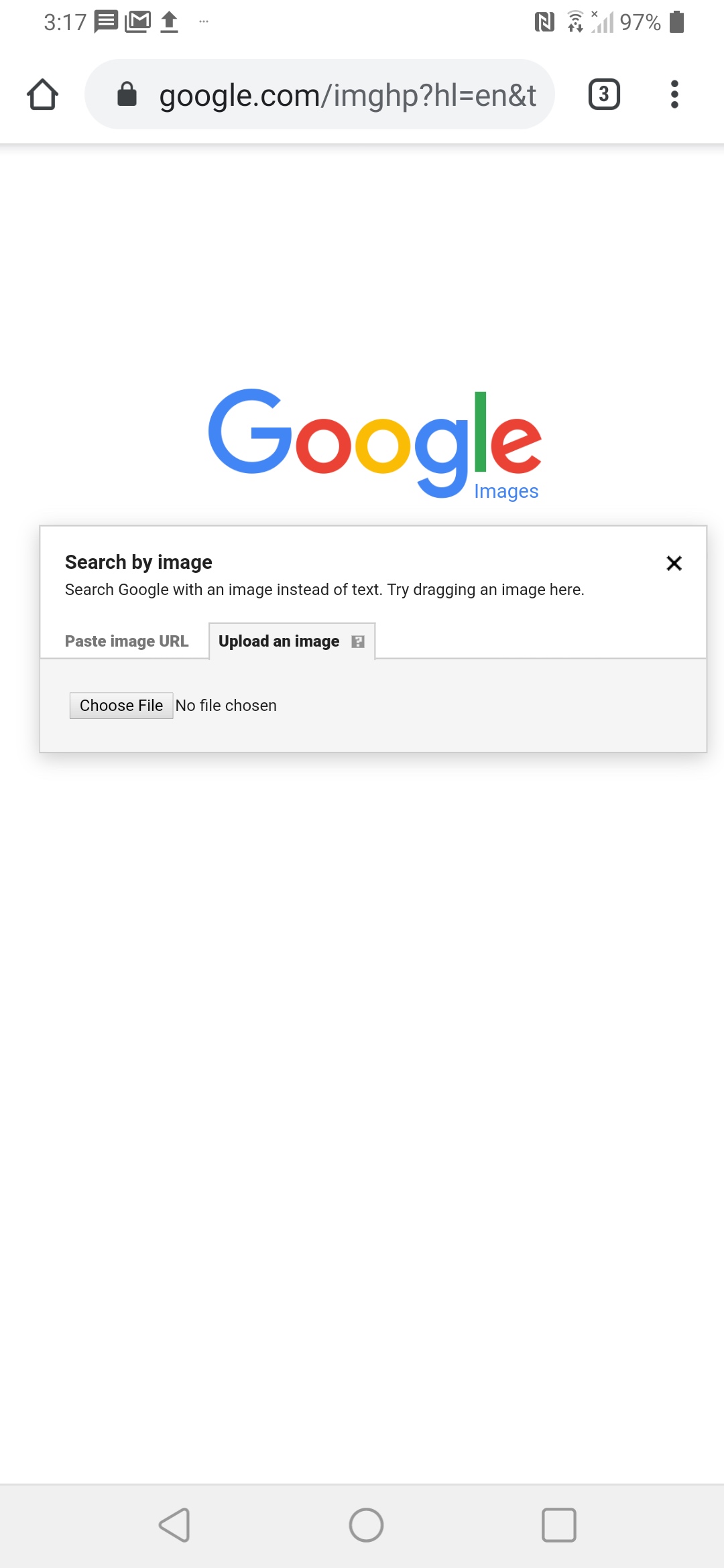
-
Selecione a versão para desktop tocando nos três pontos no canto superior direito do navegador Chrome e selecionando “Versão para Desktop”.
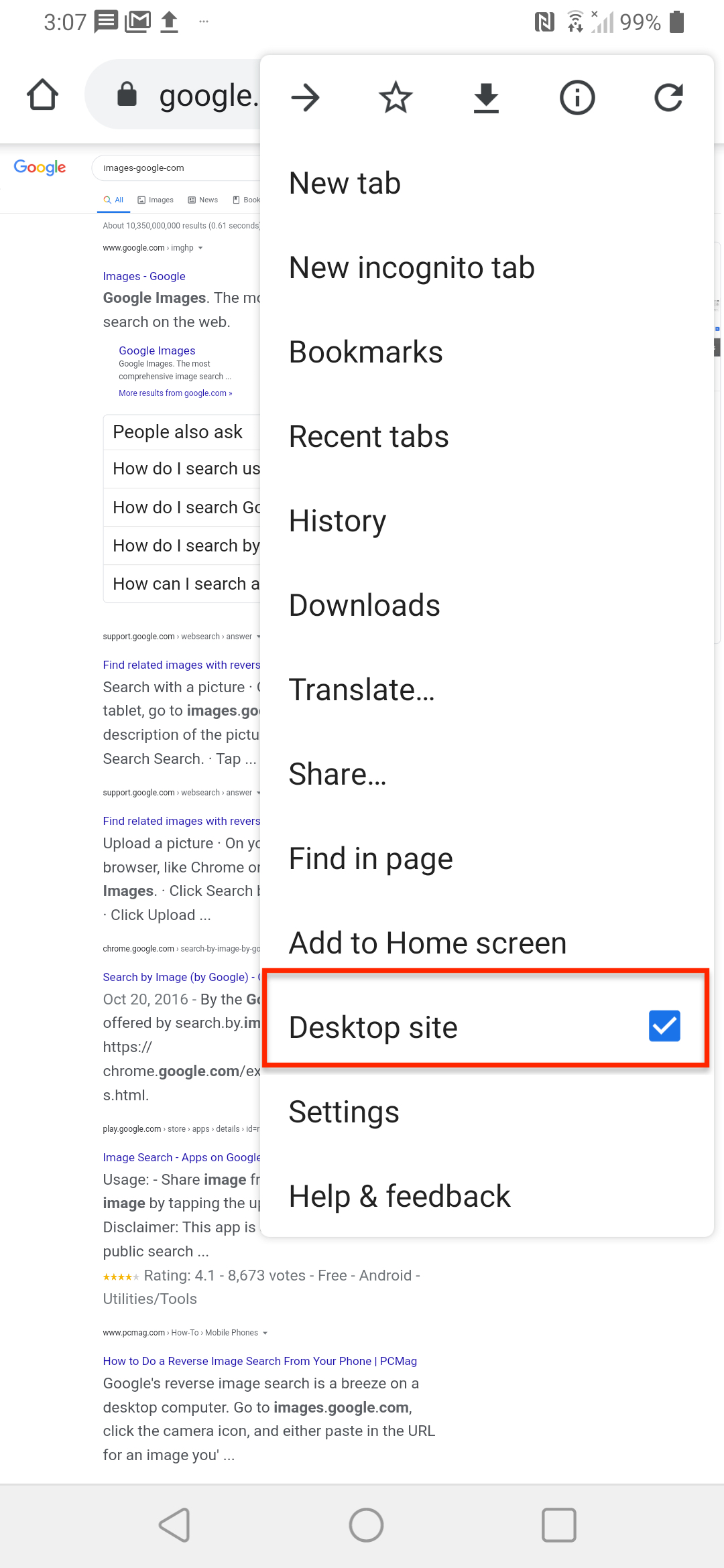
-
Toque no ícone da câmera para fazer o upload de uma imagem.
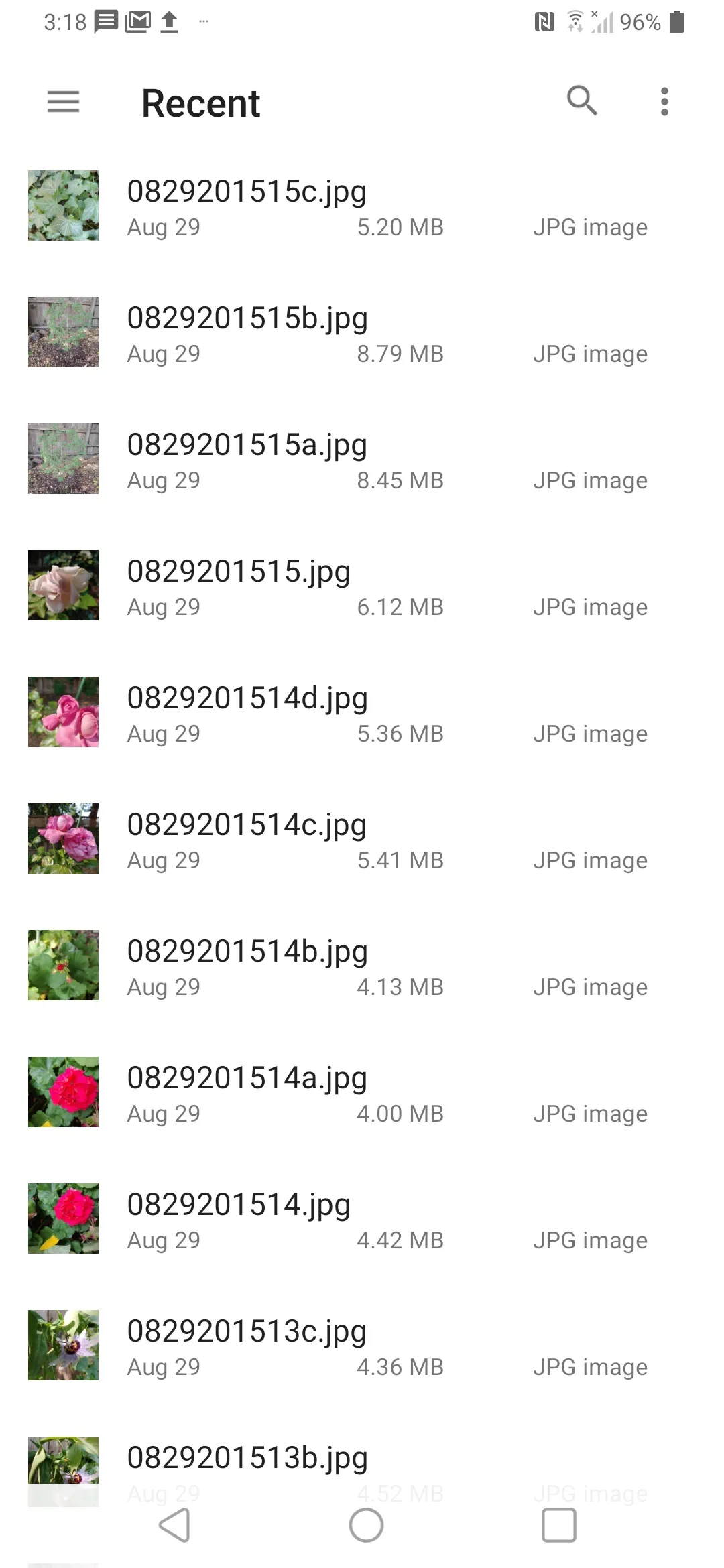
Agora você pode aproveitar a emoção de descobrir informações sobre aquela imagem misteriosa no seu dispositivo Android.
Como fazer uma pesquisa reversa de imagem no iPhone
Sim, você também pode realizar uma pesquisa reversa de imagem no iPhone. Veja como:
-
Acesse images.google.com.
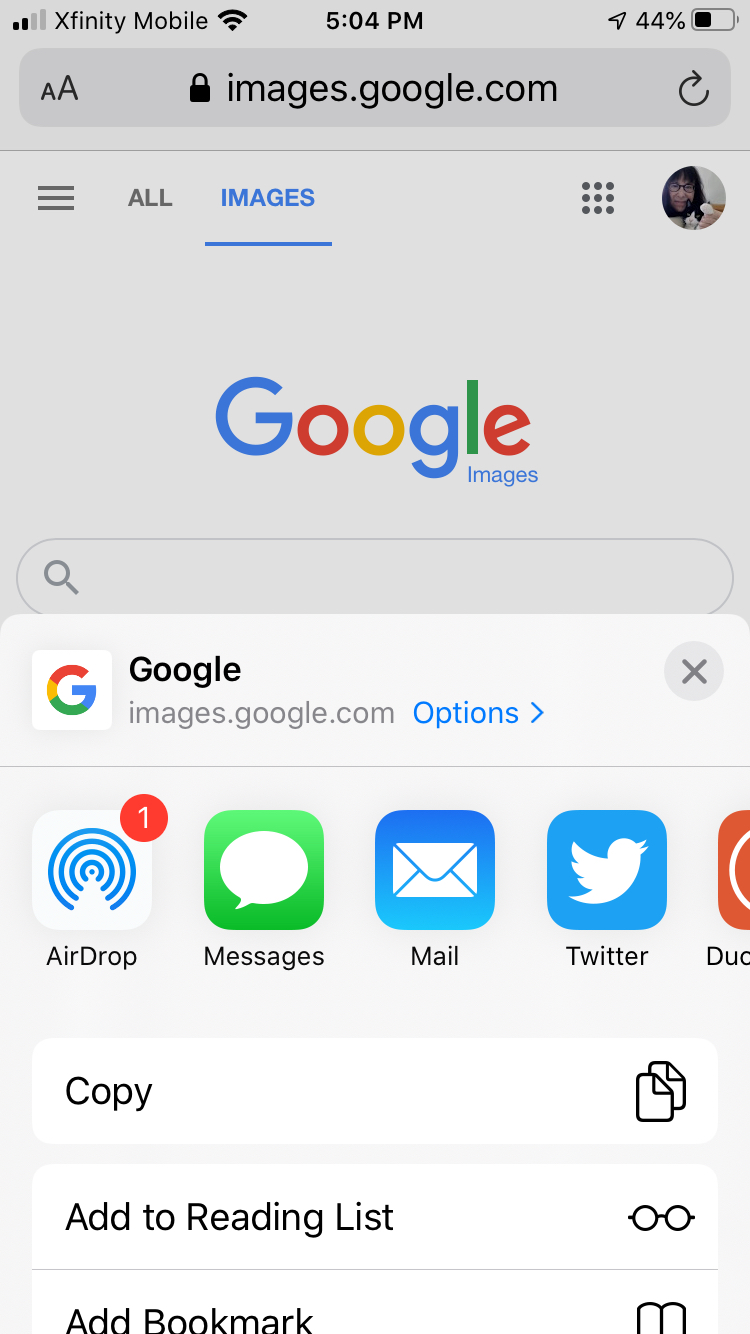
-
Solicite a versão para desktop selecionando “Solicitar versão para Desktop” no Safari ou Chrome.
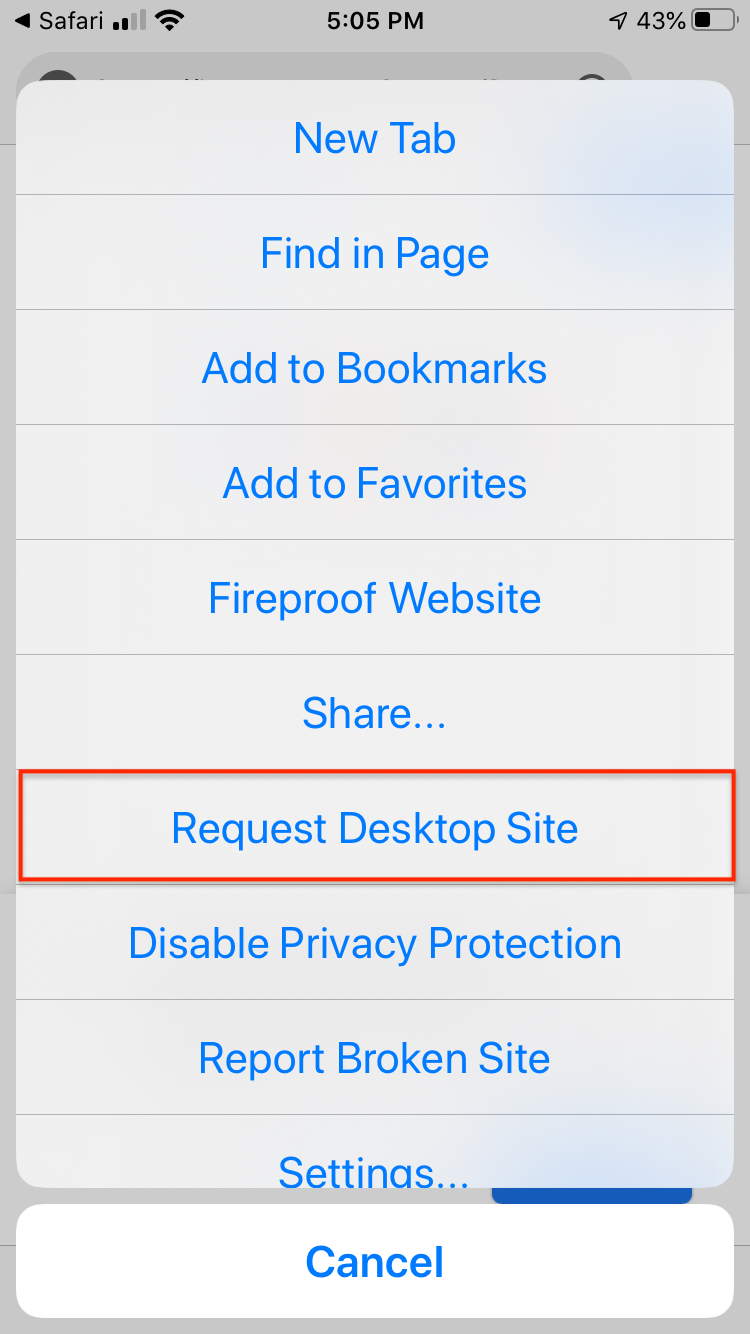
-
Toque no ícone da câmera pequena para fazer o upload de uma imagem.
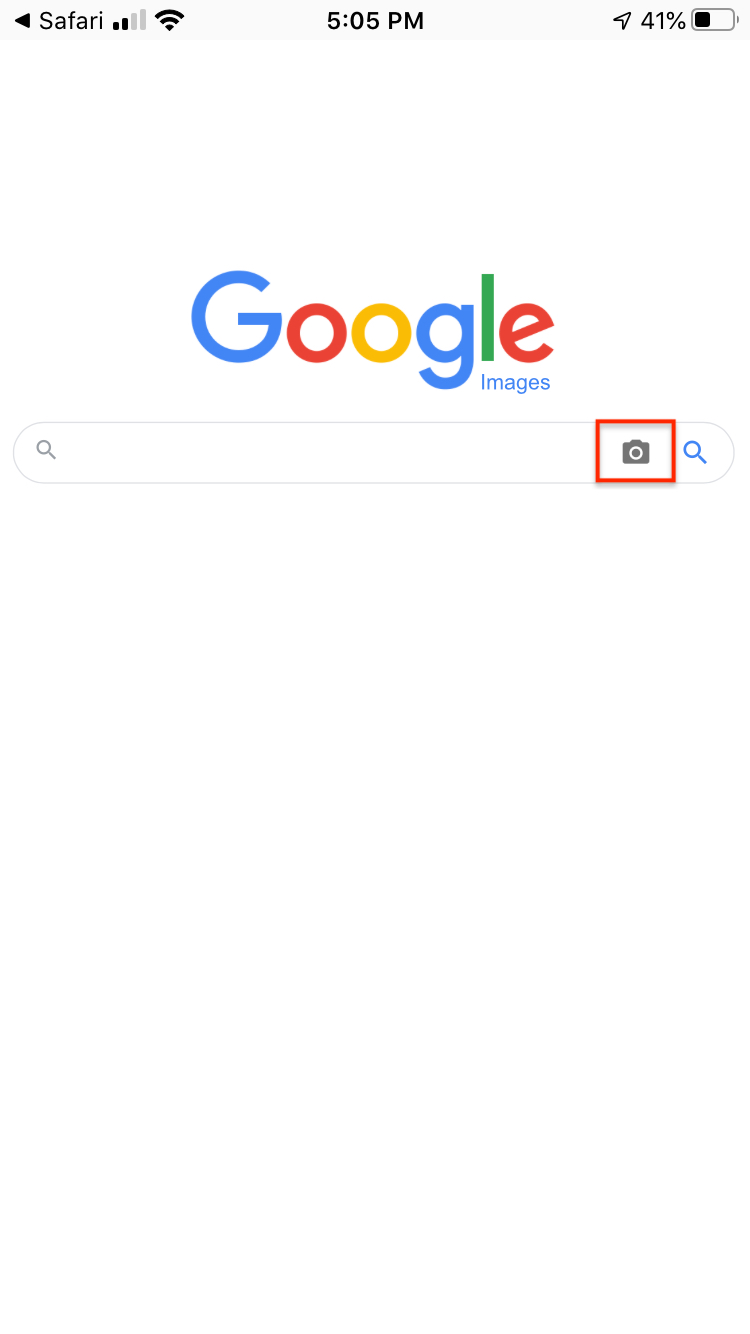
Libere o detetive que há dentro de você e revele os segredos por trás de qualquer imagem no seu iPhone!
Como fazer uma pesquisa reversa de imagem no Bing
Fazer uma pesquisa reversa de imagem no Bing é muito fácil, não importa qual plataforma você esteja usando. Basta seguir estes passos simples:
-
Digite o endereço da página inicial do Bing na barra de endereços do seu navegador.
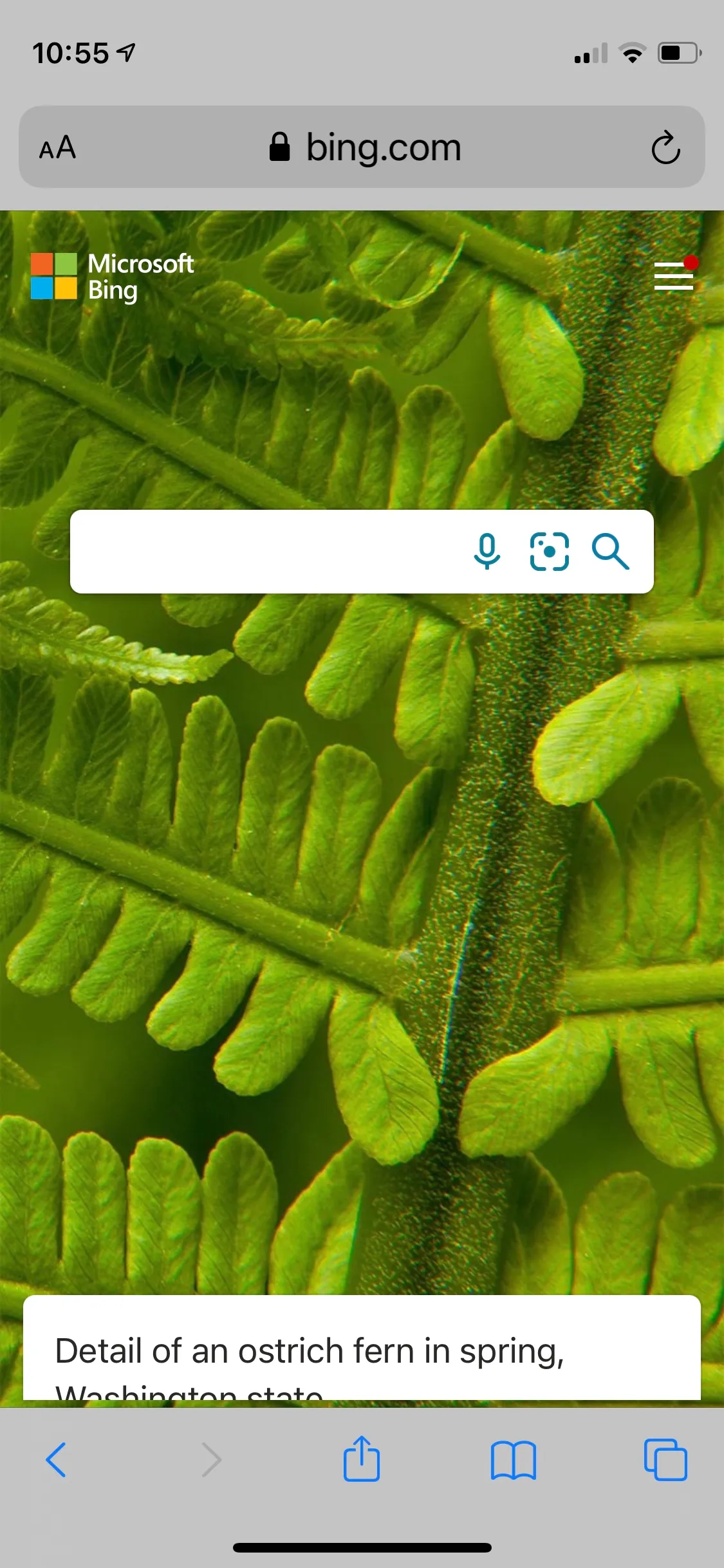
-
Toque no ícone do meio do Lens.
-
Toque em “Permitir acesso à câmera” para iniciar uma pesquisa visual.
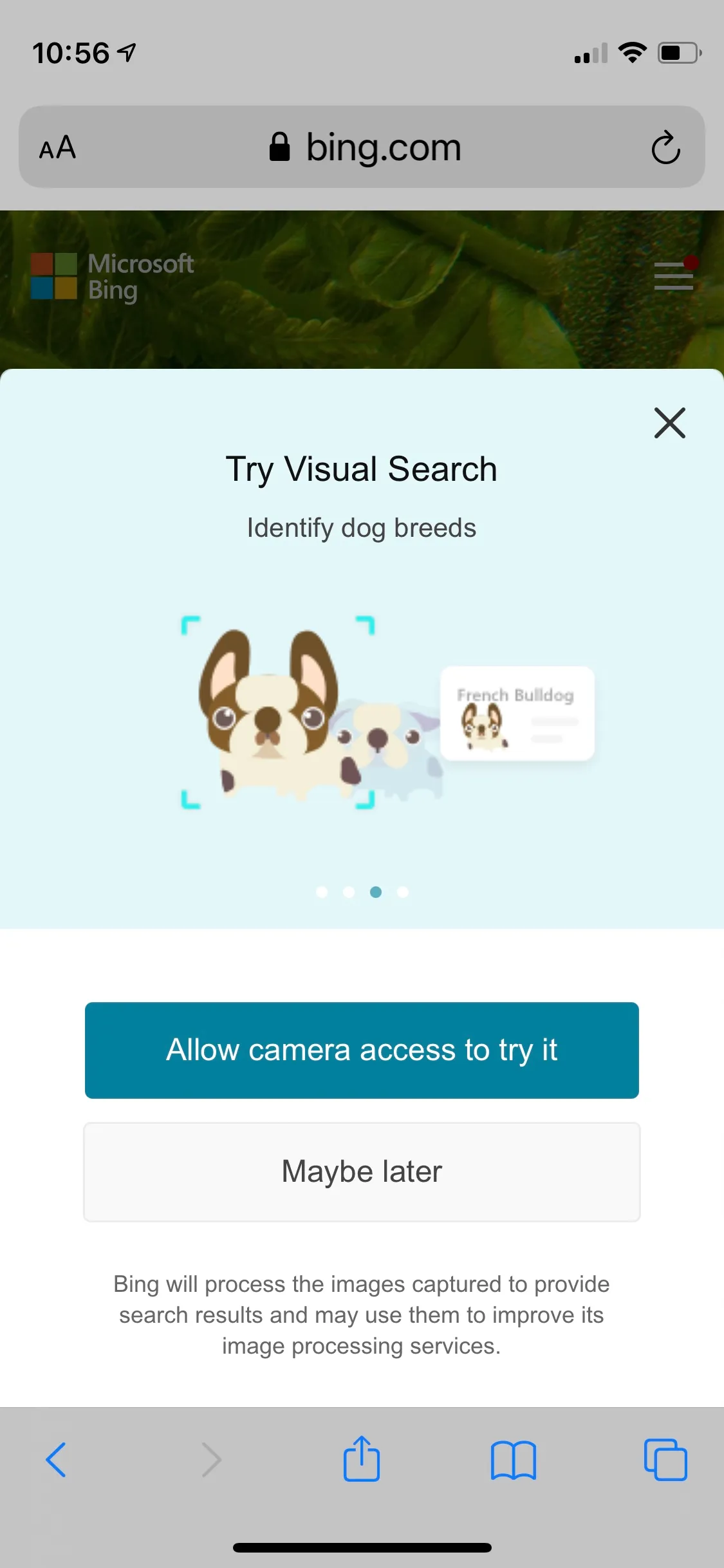
-
Toque em “Permitir” para permitir que o aplicativo acesse movimento e orientação.
-
Aponte a câmera do seu smartphone para qualquer objeto para identificá-lo automaticamente.
-
Toque no botão da lupa para obter mais informações.
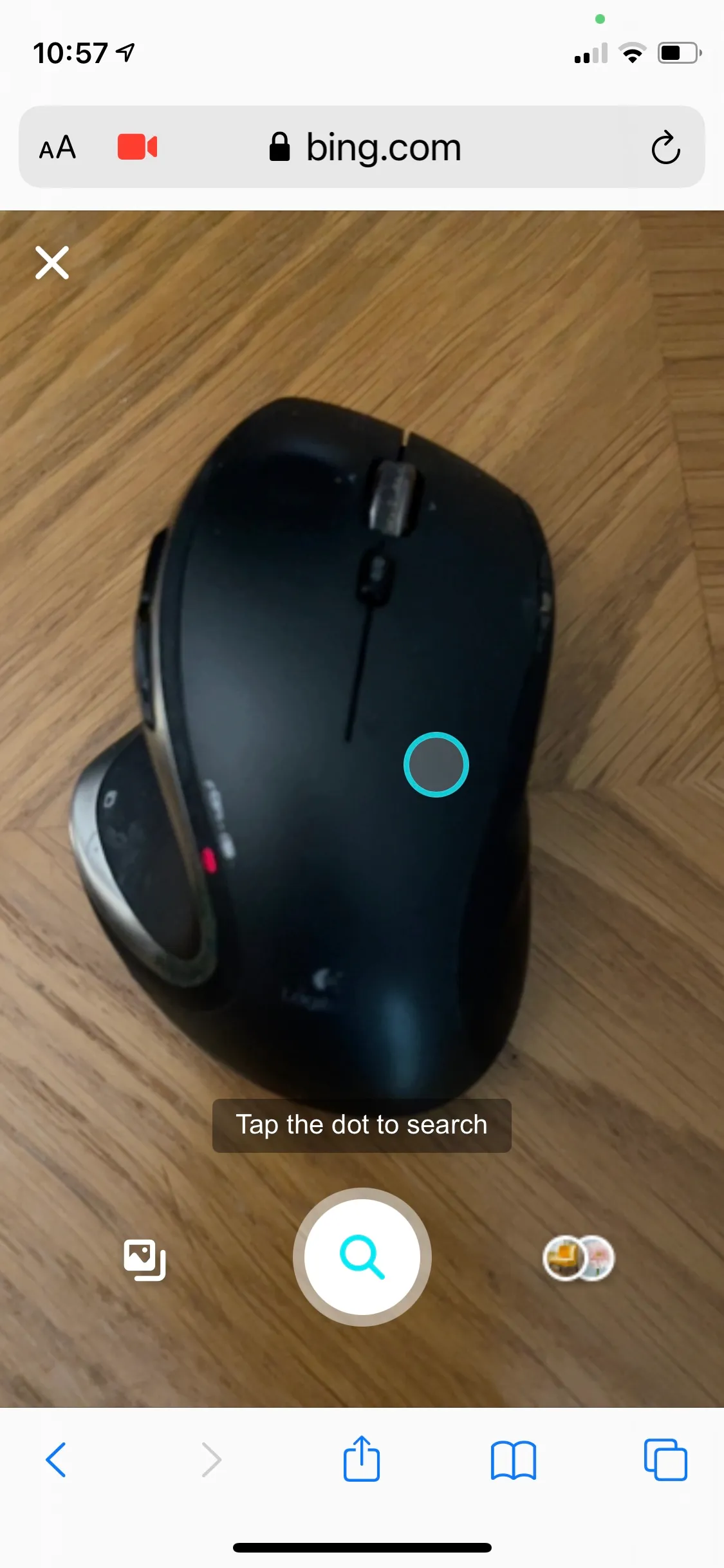
Em breve, você será um especialista em utilizar o Bing para pesquisas reversas de imagem!
Como fazer uma pesquisa reversa de imagem no TinEye
O TinEye é um site popular especializado em pesquisas reversas de imagem. Veja como usá-lo:
-
Vá para tineye.com no seu navegador da web escolhido.
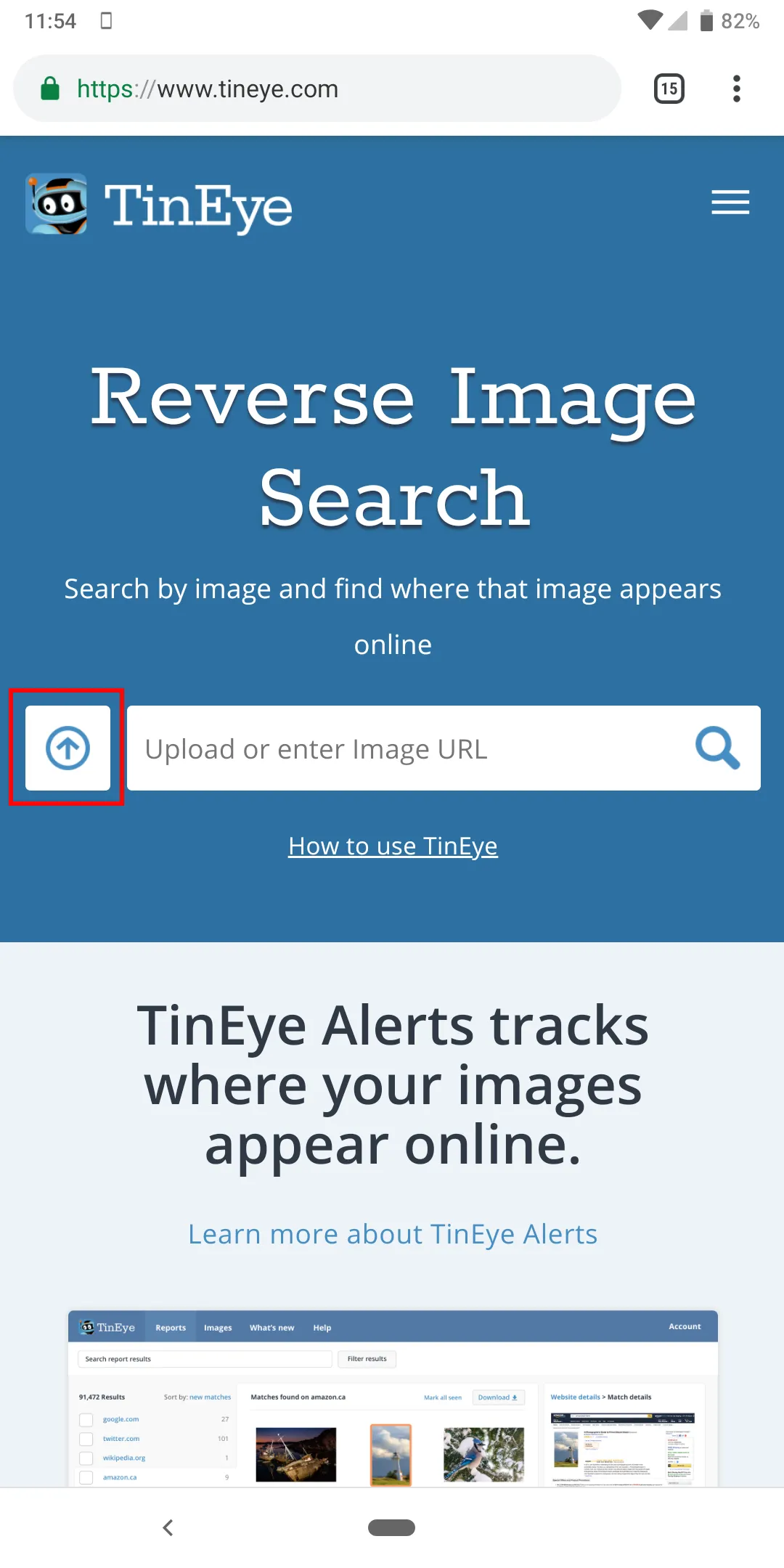
-
Toque no ícone de seta à esquerda da caixa de pesquisa para enviar uma imagem.
-
Escolha tirar uma nova foto, escolher uma da sua galeria de fotos ou navegar em outros locais.
-
Sente-se e deixe o TinEye fazer sua mágica encontrando correspondências para sua imagem enviada.
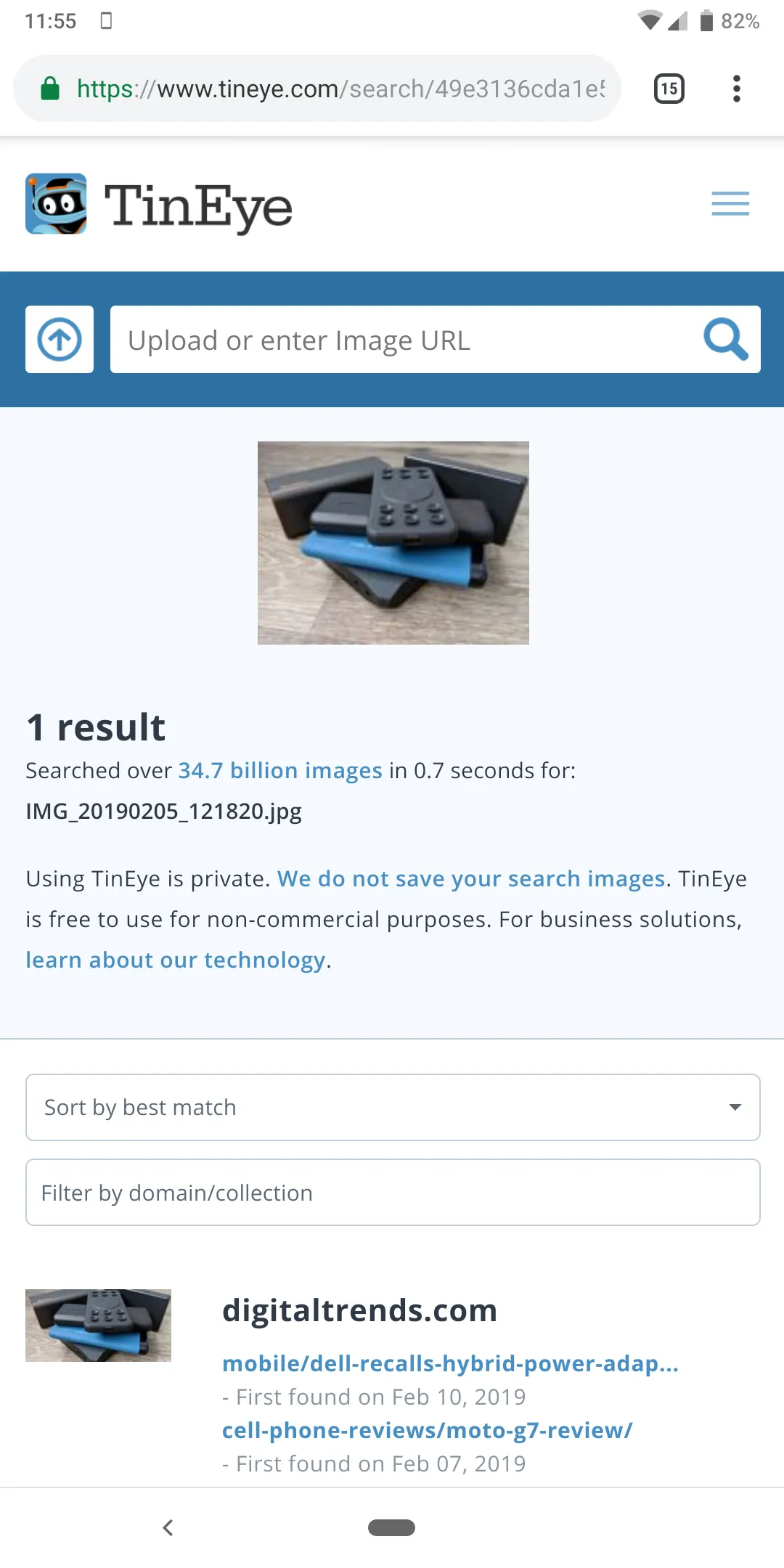
O TinEye é seu companheiro confiável para pesquisas de imagem reversa, não importa o dispositivo ou navegador da web que você esteja usando.
Use um aplicativo para realizar uma pesquisa de imagem reversa
Por que se preocupar com um navegador quando você pode usar um aplicativo dedicado para pesquisas de imagem reversa? Aqui estão alguns aplicativos principais para ajudar você:
Aplicativo de Pesquisa de Imagens
O aplicativo de Pesquisa de Imagens permite pesquisar imagens por palavras-chave ou nome de arquivo, compartilhar imagens com outros aplicativos, baixar imagens como papel de parede, pesquisar por GIFs animados e aplicar filtros específicos para conteúdo, tipo, cor, tamanho e tempo. 🖼️
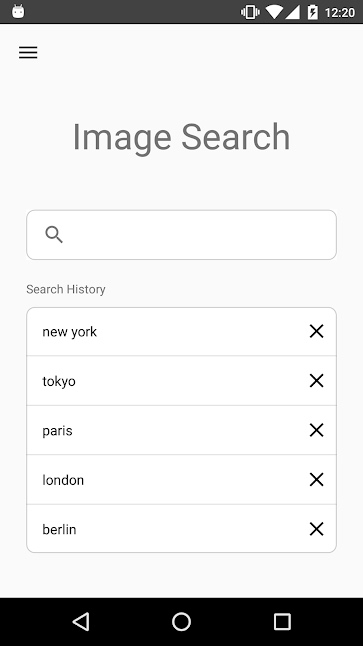
Aplicativo Photo Sherlock
O Photo Sherlock é um aplicativo poderoso que permite realizar pesquisas de imagem reversa usando o Google e o Yandex. Você pode fazer upload de imagens da sua galeria ou tirar uma foto, recortar imagens e obter informações detalhadas sobre os resultados da pesquisa. 🕵️
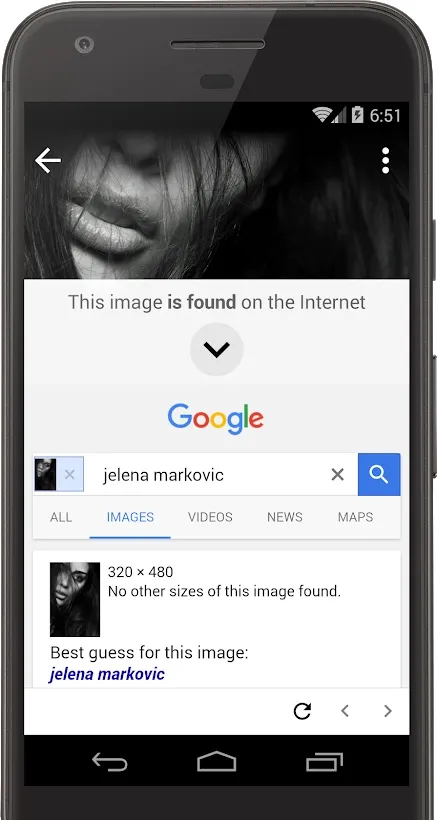
Aplicativo Google Fotos
O Google Fotos incorpora o poder do Google Lens, permitindo que você faça pesquisas de imagem reversa diretamente no aplicativo. Abra o aplicativo Google Fotos, escolha uma foto, toque no ícone do Google Lens e descubra um mundo de informações relacionadas a imagens. 📸
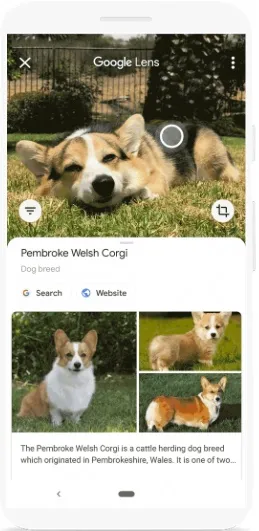
Aplicativo Reversee
O Reversee é um aplicativo incrivelmente útil para usuários do iPhone. Ele permite que você gire, recorte e edite imagens antes de realizar pesquisas de imagem reversa. O Reversee suporta vários mecanismos de busca, como Google, Bing e Yandex, e oferece dados detalhados sobre os resultados da pesquisa. 🔄
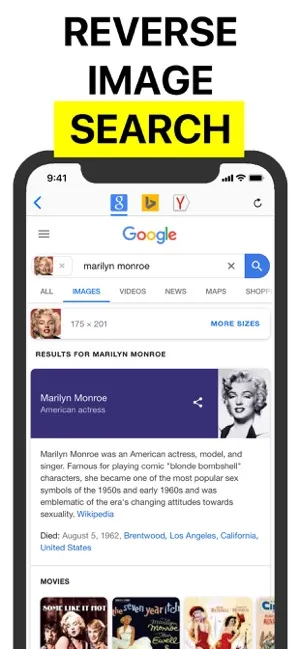
Aplicativo Search By Image
O Search By Image é uma excelente escolha para usuários de Android que desejam realizar pesquisas reversas de imagens. Este aplicativo oferece suporte às pesquisas do Google, Yandex e TinEye, permite que você abra fotos compartilhadas em plataformas de mídia social e até mesmo inclui recursos básicos de edição de fotos. 🔎
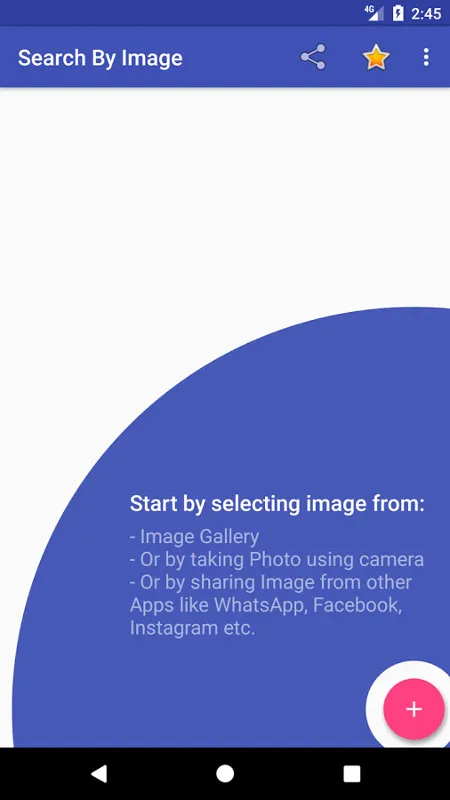
Com esses aplicativos incríveis, você pode desbloquear todo o potencial das pesquisas reversas de imagens em seu dispositivo móvel.
Ferramentas de Pesquisa de Imagens Reversas para Verificar Trabalhos Roubados
A pesquisa de imagens reversas é uma ferramenta poderosa para artistas, fotógrafos e criadores de conteúdo protegerem sua propriedade intelectual. Aqui estão duas ferramentas especializadas que você pode usar:
Ferramenta de pesquisa Berify
O Berify é mais do que apenas um serviço de pesquisa de imagem reversa, ele também ajuda você a rastrear vídeos semelhantes e detectar conteúdos roubados. É um recurso vital para criadores de conteúdo online, artistas e modelos que desejam proteger seu trabalho. 🚫
Ferramenta de pesquisa Pixsy
O Pixsy é uma plataforma abrangente projetada por um fotógrafo que teve suas imagens roubadas. Ele oferece recursos como monitoramento de imagens, serviços de resolução, solicitações de remoção, registro de imagens para proteção e integrações com outros sites. 📜
Sinta-se seguro sabendo que seu trabalho criativo está sendo protegido por essas ferramentas dedicadas.
Perguntas Frequentes
Posso fazer uma pesquisa reversa de imagem a partir da minha galeria?
Com toda certeza! Você pode realizar uma pesquisa reversa de imagem usando fotos da sua galeria. Todas as ferramentas de pesquisa reversa de imagem mencionadas neste artigo oferecem suporte a esse recurso. Então, vá em frente e teste suas imagens favoritas! 🖼️
Você pode fazer uma pesquisa reversa de imagem com uma captura de tela?
Sim, você pode! No entanto, nem todas as plataformas de pesquisa de imagem reversa suportam capturas de tela. Para obter resultados precisos, siga estas dicas:
- Corte a imagem para dar destaque à sua pesquisa.
- Avoid applying filters to the screenshot.
- Tire uma captura de tela nítida e bem iluminada. 📸
Agora você pode realizar facilmente pesquisas reversas de imagem com suas capturas de tela!
Como faço uma pesquisa reversa de imagem no meu Android?
Fazer uma pesquisa reversa de imagem no seu telefone Android é muito fácil. Siga estes passos simples:
- Vá para images.google.com em seu navegador.
- Selecione a versão para desktop tocando nos três pontos no canto superior direito do navegador Chrome e escolhendo “Versão para Desktop”.
- Toque no ícone da câmera pequena para enviar uma imagem.
Libere o detetive dentro de você e revele os segredos escondidos em suas imagens no Android!
Em Conclusão
Agora que você aprendeu vários métodos e ferramentas para pesquisas reversas de imagem, é hora de colocar seu conhecimento recém-descoberto em prática. Explore a origem das imagens, descubra visuais semelhantes e verifique fontes de imagens com facilidade. Lembre-se, o conhecimento é poder e, com pesquisas reversas de imagem, o poder está a apenas alguns cliques de distância! Então, vá em frente e investigue!
🔍 Quais usos interessantes você encontrou para a pesquisa reversa de imagens? Compartilhe suas experiências nos comentários abaixo! E se você achou este artigo útil, não se esqueça de compartilhá-lo com seus amigos nas redes sociais – seus colegas detetives irão agradecer! 🕵️♀️🔎
Referências:
- Digital Trends – Personalize a Tela de Bloqueio do seu Android
- Digital Trends – Solucione Problemas de Tela Sensível ao Toque do iPhone
- Digital Trends – Cancelar Assinaturas no iPhone, iPad ou Apple Watch
- Digital Trends – Melhores Aplicativos para Alterar Voz para Android e iOS
- Digital Trends – Como Bloquear um Número
- Digital Trends – Obtenha o Photoshop de Graça
- Digital Trends – Altere o Tamanho de uma Imagem